Vim-Vim을 ID로 사용
Vim을 IDE로 사용하도록 구성 할 수 있습니다. 이 섹션에서는 다음 항목에 대해 설명합니다.
- 구문 강조
- 스마트 들여 쓰기
- Bounce
- 셸 명령 실행
- ctags 및 csope 구성
- 자동 완성 및 자동 제안
구문 강조
구문 강조는 IDE의 중요한 기능 중 하나입니다. 구문 강조를 활성화하려면-
:syntax on예를 들어, 아래 이미지는 C 코드에 대한 구문 강조 표시를 보여줍니다.
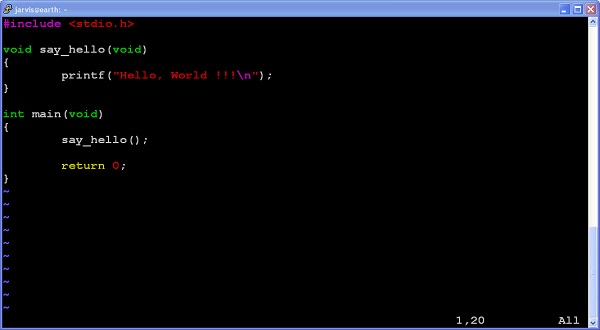
구문 강조를 비활성화하려면-
:syntax off구문 강조가 비활성화되면 다음과 같은 출력이 표시됩니다.
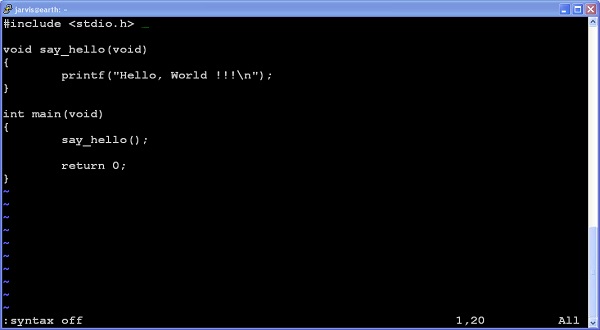
스마트 들여 쓰기
자동 및 스마트 들여 쓰기를 수행하려면 다음 명령을 사용하십시오.
: set autoindent
: set smartindent이 외에도 아래 명령을 사용하여 C 코드를 자동 들여 쓰기 할 수 있습니다.
: set cindent되튐
중괄호를 사용하여 여러 문장을 결합하는 프로그래밍 언어를 사용하는 경우 % 키가 친구가 될 것입니다. 이 키는 중괄호의 시작과 끝 사이를 빠르게 이동합니다.
예를 들어, 11 번째 줄에 % 명령을 실행하면 커서가 4 번째 줄로 이동합니다. 아래 이미지는 다음과 같습니다.
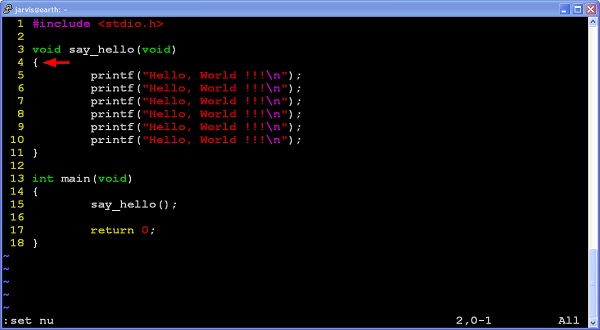
셸 명령 실행
Vim 편집기 사용자로부터 단일 명령을 실행하려면-
:!<command>예를 들어, pwd 명령을 실행하려면 다음 구문을 사용하십시오.
:!pwd그러나 여러 쉘 명령을 원하면 다음 명령을 실행하십시오-
:shell위의 명령은 여러 명령을 실행할 수있는 터미널 액세스를 제공합니다. 작업을 마치면 exit 명령을 입력하면 Vim 세션으로 돌아갑니다.
ctag 및 cscope 구성
ctags와 csope의 조합은 함수 정의로 이동, 함수 선언으로 이동, 함수 호출 찾기, 파일 검색 등과 같은 많은 유용한 기능을 제공합니다. 이 도구를 구성하려면 아래 단계를 수행하십시오.
- 다음 명령을 사용하여 태그 생성-
$ ctags <file>이 명령은 태그라는 새 파일을 생성합니다.
- 다음 명령을 사용하여 vim에 태그 파일 제공-
:set tags = tag- 이제 커서를 함수 이름 아래로 이동하고 Ctrl +]를 눌러 함수 정의로 이동합니다.
- 사용하다 Ctrl + t 이전 위치로 돌아갑니다.
cscope를 설치하고 구성하려면 다음 단계를 수행하십시오.
- cscope 설치
$ sudo apt-get install cscope- ctag 생성 및 기본 창 실행
$ cscope –R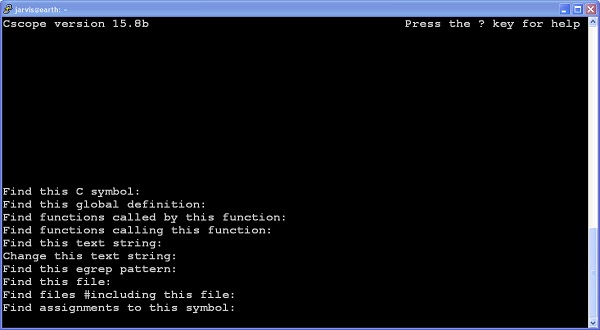
- 사용자 Ctrl + d를 사용하여 cscope 창을 닫습니다.
자동 완성 및 자동 제안
자동 완성을 위해 다음 명령을 사용할 수 있습니다.
| Sr. 아니요 | 명령 및 설명 |
|---|---|
| 1 | Ctrl + x Ctrl + N 단어 완성 |
| 2 | Ctrl + x Ctrl + L 라인 완성 |
| 삼 | Ctrl + x Ctrl + F 파일 이름 완성 |
삽입 모드에서이 명령을 사용해야합니다.